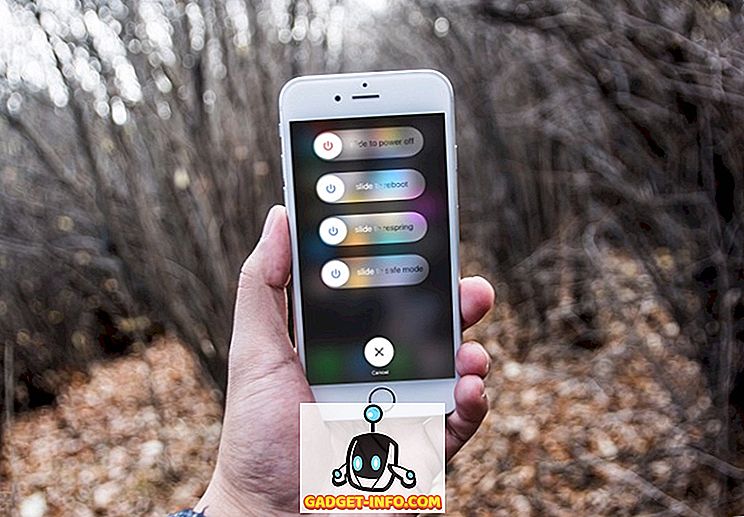Крім назви, macOS Sierra приніс ряд змін. Не тільки з точки зору функцій, які він додав, але й з точки зору речей, які він видалив. Однією з таких змін є те, що ви не можете відкривати програми, розроблені невідомими розробниками на macOS Sierra. Принаймні, не прямо. Отже, якщо ви хочете запустити програму від невідомого розробника, вам майже не пощастило. Майже. У цьому посібнику я розповім, як можна запускати програми з невідомих розробників на macOS Sierra. Отже, читайте далі!
macOS Sierra: Що змінилося?
Раніше в OS X El Capitan користувачі мали можливість змінити параметри Mac Gatekeeper на " Дозволити програми з будь-якого місця ". Однак, macOS Sierra змінив це. Тепер у вас є лише варіанти дозволу додатків з App Store або з App Store та ідентифікованих розробників .

Тим не менш, є ще спосіб запуску сторонніх додатків від невідомих розробників на вашому Mac, що працює з macOS Sierra.
Відкриття невідомих програм у macOS Sierra
Примітка . Майте на увазі, що зазвичай не рекомендується використовувати програми від невідомих розробників. Ви повинні встановлювати такі програми, лише якщо ви абсолютно впевнені, що вони не є шкідливими програмами. Apple, norGadget-Info.com не може нести відповідальність, якщо ви завантажуєте зловмисне додаток і компрометуєте вашу систему. Використовуйте здоровий глузд.
Отже, як можна відкривати програми від невідомих розробників? Це насправді не так складно. Просто виконайте наведені нижче дії. Я використовую GIMP як приклад програми, яку неможливо відкрити, тому що вона від невідомого розробника.

1. Спочатку завантажте файл DMG або ZIP, що містить додаток. Потім скопіюйте програму в папку Програми. Як тільки ви зробите це, просто перейдіть до додатків -> GIMP . Клацніть правою кнопкою миші на програмі та натисніть " Відкрити ".

2. Вас зустрінуть з вікном сповіщення, який запитає вас, чи ви впевнені, що хочете відкрити програму. Натисніть "Відкрити", якщо ви впевнені, що програма безпечна.

3. Додаток відкриється на MacOS Sierra.

Це потрібно зробити лише один раз для кожної програми . Наступні запуски програми будуть успішними за умовчанням.
Установіть будь-яке додаток, яке ви хочете на вашому Mac
За допомогою цього методу тепер ви можете встановлювати та використовувати будь-яке додаток, яке ви хочете, на вашому Mac, на якому запущено macOS Sierra. Якщо ви ще не перейшли на Sierra, ви можете просто змінити параметри в налаштуваннях конфіденційності всередині системних налаштувань. В іншому випадку можна скористатися цим методом, щоб запустити програми сторонніх розробників від невідомих розробників на macOS Sierra.
Як завжди, ми хотіли б знати ваші думки про Apple, видаливши опцію для дозволу додатків з будь-якого місця. Це виглядає як крок до сумнозвісної огородженого саду, якою є більшість операційних систем Apple? Крім того, якщо у вас виникли проблеми з цим методом, повідомте нам про них у розділі коментарів нижче.